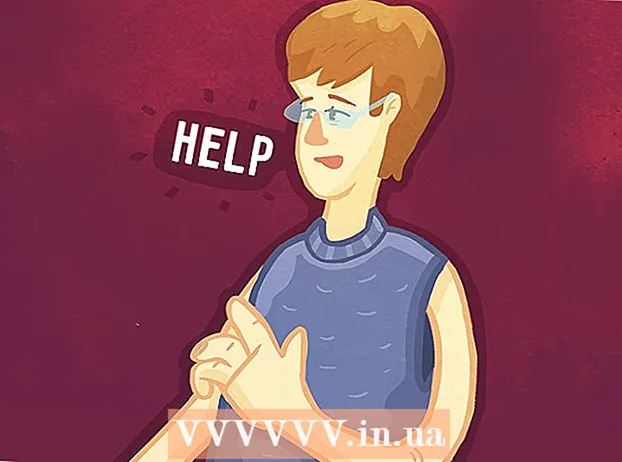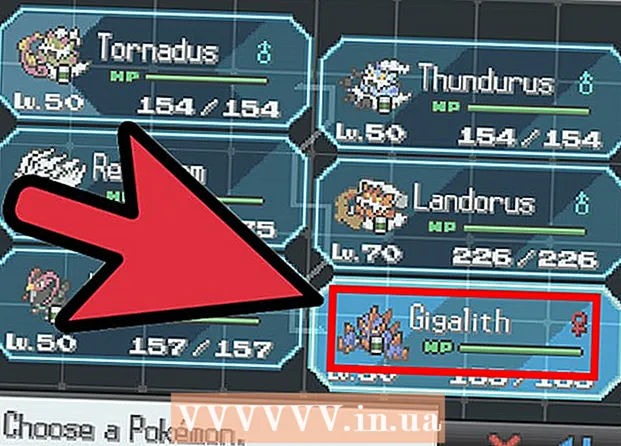Autor:
Robert Simon
Loomise Kuupäev:
24 Juunis 2021
Värskenduse Kuupäev:
1 Juuli 2024

Sisu
Võiksite mingil põhjusel oma arvuti kokku panna. Märkmiku abil saate luua lihtsa pakkfaili (.bat), mis loob lõpmatu tsükli või avab käsuakna. See kulutab teie arvuti RAM-i kiiresti, mistõttu süsteem ripub ajutiselt. Reegel on, et te ei kukuta tahtlikult muud arvutit peale enda, hoolimata sellest, kui ajutine krahh on.
Astuda
1. osa 2-st: pakkfaili loomine
 Avage Notepad. Seda saate teha, tippides menüü Start otsingukasti „Notepad” ja klõpsates seejärel tulemusel või menüüs Start ja kerides jaotises „Windowsi tarvikud” alla ning avades selles kaustas märkmiku.
Avage Notepad. Seda saate teha, tippides menüü Start otsingukasti „Notepad” ja klõpsates seejärel tulemusel või menüüs Start ja kerides jaotises „Windowsi tarvikud” alla ning avades selles kaustas märkmiku. - Samuti saate paremklõpsata oma töölaual, minna alammenüüs "Uus" ja klõpsata "Tekstidokument".
 Tüüp @ kaja välja. See on teie partiikoodi esimene rida; see takistab teil pakkfaili ennast sulgemast.
Tüüp @ kaja välja. See on teie partiikoodi esimene rida; see takistab teil pakkfaili ennast sulgemast. - Vajutage ↵ Sisestage iga koodirea järel.
 Tüüp : krahh. ": Crash" käsuga luuakse silmus nimega "crash".
Tüüp : krahh. ": Crash" käsuga luuakse silmus nimega "crash".  Tüüp Alusta kolmanda koodirea jaoks. Selle abil avab teie pakkfail käskude akna.
Tüüp Alusta kolmanda koodirea jaoks. Selle abil avab teie pakkfail käskude akna.  Tüüp mine krahhi. See on neljas ja viimane koodirida, mis tagastab pakkfaili tsükli algusesse; sel viisil jätkab pakettfail käsuakna avamist, täites teie RAM-i.
Tüüp mine krahhi. See on neljas ja viimane koodirida, mis tagastab pakkfaili tsükli algusesse; sel viisil jätkab pakettfail käsuakna avamist, täites teie RAM-i.  Salvestage tekstifail pakkfailina. Tekstifailidel on hõlpsasti muudetavad faililaiendid. Tekstifaili pakkfailiks muutmiseks tehke järgmist.
Salvestage tekstifail pakkfailina. Tekstifailidel on hõlpsasti muudetavad faililaiendid. Tekstifaili pakkfailiks muutmiseks tehke järgmist. - Klõpsake Notepadi vasakus ülanurgas nupul "Fail".
- Klõpsake nuppu "Salvesta nimega ...".
- Klõpsake akna "Salvesta" allosas asuvat välja "Salvesta tüübina".
- Klõpsake rippmenüüs valikul "Kõik failid".
 Nimetage pakkfail. Seda saate teha, tippides väljale "Faili nimi" nime. Sisestage valitud nime lõppu kindlasti ".bat" (ilma jutumärkideta).
Nimetage pakkfail. Seda saate teha, tippides väljale "Faili nimi" nime. Sisestage valitud nime lõppu kindlasti ".bat" (ilma jutumärkideta). - Kui te ei suuda nime välja mõelda, nimetage seda näiteks "crashtest.bat" või "lõpmatu loop.bat".
 Klõpsake nuppu "Salvesta". Nüüd saate pakkfaili käivitada!
Klõpsake nuppu "Salvesta". Nüüd saate pakkfaili käivitada!
2. osa 2: pakkfaili käitamine
 Salvestage kõik avatud tööd. Kuigi see pakkfail teie arvutit ei kahjusta, tuleb programmitsükli peatamiseks arvuti taaskäivitada. See tähendab, et võite kaotada töö, mida pole salvestatud ja mis on endiselt avatud.
Salvestage kõik avatud tööd. Kuigi see pakkfail teie arvutit ei kahjusta, tuleb programmitsükli peatamiseks arvuti taaskäivitada. See tähendab, et võite kaotada töö, mida pole salvestatud ja mis on endiselt avatud.  Sulgege avatud brauseriaknad. Enne brauseriakende sulgemist veenduge veel kord, et kogu teie töö on salvestatud.
Sulgege avatud brauseriaknad. Enne brauseriakende sulgemist veenduge veel kord, et kogu teie töö on salvestatud.  Paremklõpsake oma pakkfailil. See avab alammenüü.
Paremklõpsake oma pakkfailil. See avab alammenüü.  Klõpsake nuppu "Käivita administraatorina". See käivitab pakkfaili; ekraan on ootamatult täis igasuguseid käskude aknaid.
Klõpsake nuppu "Käivita administraatorina". See käivitab pakkfaili; ekraan on ootamatult täis igasuguseid käskude aknaid.  Lülitage arvuti välja. Kuna pärast mõne sekundi kestust pakkfaili käivitamist pole enam võimalik hiirega midagi teha, peate toitenuppu all hoides arvuti välja lülitama.
Lülitage arvuti välja. Kuna pärast mõne sekundi kestust pakkfaili käivitamist pole enam võimalik hiirega midagi teha, peate toitenuppu all hoides arvuti välja lülitama.  Vajutage uuesti arvuti toitenuppu. Nüüd peaks teie arvuti taaskäivituma. Võimalik, et peate pärast arvuti väljalülitamist ootama mõni sekund pärast väljalülitamist.
Vajutage uuesti arvuti toitenuppu. Nüüd peaks teie arvuti taaskäivituma. Võimalik, et peate pärast arvuti väljalülitamist ootama mõni sekund pärast väljalülitamist.
Näpunäited
- Krahhi tõrkeotsinguks peate arvuti lihtsalt taaskäivitama.
- Windows 10-s põhjustab selle pakkfaili käivitamine teie arvuti mitmesuguste protsesside nurjumise, suurendades ketta aktiivsust peaaegu 100 protsendini ja aeglustades teie arvutit. Asjakohase protsessi saate peatada tegumihalduri kaudu (Alt+Ctrl+Kustuta).
Hoiatused
- Kui pakkfail on omaette täiesti kahjutu, võib faili loomine ja käitamine, mis on mõeldud arvuti kokkukukkumiseks mis tahes masinas, mis pole teie oma, tõsiste tagajärgedega.
- Enne pakkfaili käivitamist veenduge, et olete kogu oma töö salvestanud.